Page Number , Header & Footer
Membuat Nomor Halaman
Ms.Word menawarkan banyak pilihan untuk menempatkan dan menampilkan nomor halaman. Nomor halaman yang Anda tempatkan juga merupakan bagian dari header dan footer.
Untuk cara membuat nomor halaman ikuti langkah-langkah berikut :
Pilih menu Insert lalu Page Numbers / (Alt+I lalu U).
Jika Anda ingin mengatur nomor awal halaman dan lain-lainnya Anda pilih Format,maka akan tampil gambar dialog dibawah ini :
|
| Position, menentukan penempatan nomor halaman (Header di atas, Footer di bawah halaman). Aligment, menentukan perataan nomor halaman, • Left disebelah kiri • Center di tengah • Right di kanan • Inside di bagian dalam pada halaman dengan dua muka. • Outside penempatan nomor halaman di bagian luar pada halaman dengan dan muka. |
● Number Format, digunakan untuk format nomor halaman.
● Include chapter number, pilihan apakah nomor halaman akan digabungkan dengan nomor Bab.
• Chapter starts with style, pilihan penggabungan antara nomor halaman dengan nomor Bab dalam suatu format style tertentu.
• Use Separator, untuk menentukan pemisah antara nomor Bab dengan nomor halaman.
● Page Numbering, Penentuan penomoran halaman
• Continue from previous section, Penomoran halaman sebelum berganti section.
• Start at, Awal nomor halaman.
Header and Footer
Header adalah suatu teks yang tecetak dibagian atas setiap halaman termasuk nomor halaman, sedangkan Footer tercetak di setiap halaman di bagian bawah halaman.
Untuk membuat header dan Footer lakukan langkah berikut ini :
Pilih menu View lalu Header and Footer, maka tampil kotak dialog dibawah ini.
Ketik Header dan/atau Footer yang anda inginkan pada kotak yang tersedia. Bila diperlukan Anda dapat juga mengatur nomor halaman, menyisipkan tulisan,tanggal dan jam.
Klik Close jika sudah selesai.





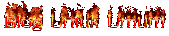





0 komentar:
Posting Komentar